Zabezpečení dat pod Windows XP
Autor: Servic-PC <pc.it@tiscali.cz>, Téma: Windows X, Zdroj: http://vasservispc.cz, Vydáno dne: 05. 12. 2010 Zabezpečit svá data můžete pomoci programů typu Encrypt jako je např. Cryptex, Easy Crypto Deluxe apod., ale při každým použití složky je nutné tuto složku "rozkryptovat" a potom zase "zakryptovat", pokud však složka obsahuje více dat, může to trvat déle. Další možností jak zabezpečit svá data je vytvořením složky, která bude pod Vaším silným heslem naprosto bezpečná. Použitím zde popsaného programu navíc získáte složku, která je šifrovaná a po zadání jednoho hesla se dostanete k libovolnému množství a velikosti dat. Rozhodnete-li se však chránit svá data pomocí tohoto programu, mějte na paměti, že bez zálohy můžete data ztratit a při "pádu" operačního systému není jejich záloha a následná obnova, již tak jednoduchá jako u "klasického kryptování". Nicméně i tak je jejich následná obnova možná.
Zabezpečit svá data můžete pomoci programů typu Encrypt jako je např. Cryptex, Easy Crypto Deluxe apod., ale při každým použití složky je nutné tuto složku "rozkryptovat" a potom zase "zakryptovat", pokud však složka obsahuje více dat, může to trvat déle. Další možností jak zabezpečit svá data je vytvořením složky, která bude pod Vaším silným heslem naprosto bezpečná. Použitím zde popsaného programu navíc získáte složku, která je šifrovaná a po zadání jednoho hesla se dostanete k libovolnému množství a velikosti dat. Rozhodnete-li se však chránit svá data pomocí tohoto programu, mějte na paměti, že bez zálohy můžete data ztratit a při "pádu" operačního systému není jejich záloha a následná obnova, již tak jednoduchá jako u "klasického kryptování". Nicméně i tak je jejich následná obnova možná.
Pro vytvoření složky si nejdříve stáhněte program Microsoft Private Folder. Spusťte jeho instalaci viz obr. 1 - 7. Pro dokončení instalace je nutný restart systému stiskněte tlačítko YES.
Obr. č. 1
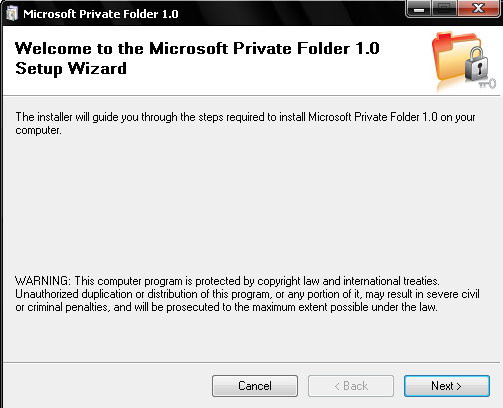
Obr. č. 2

Obr. č. 3

Obr. č. 4
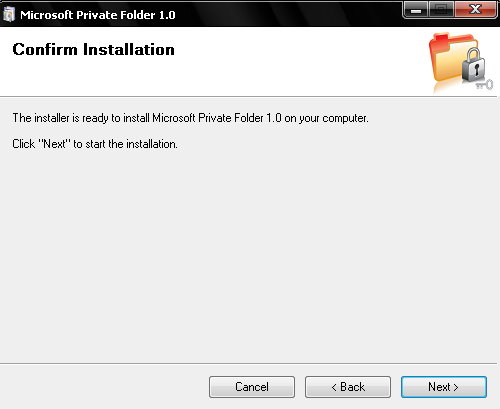
Obr. č. 5

Obr. č. 6
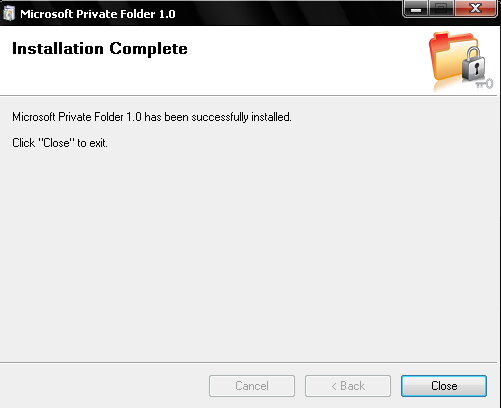
Obr. č. 7

Při prvním spuštění složky Microsoft Private Folder, kterou po restartu počítače najdete na ploše, je nutné zadat heslo viz obr. 8. Nezapomínejte, že čím silnější heslo zvolíte, tím bezpečnější Vaše data budou! Pokud je políčko "Strenght Indicator" červené není heslo dostatečně bezpečné!
Tlačítkem next > dokončíte nastavení programu.
Obr. č. 8

Obr. č. 9

Tlačítkem next > dokončíte nastavení programu.
Obr. č. 8

Po zadání hesla, viz obr. 9 je složka připravena.
Obr. č. 9

Na obrázku č. 10 vidíte otevřenou složku a ukázku "oznamovací části u hodin", kde najdete "zámeček", který slouží ke konfiguraci složky My Private Folder. Objeví se jen tehdy, je-li složka odemčená!
Obr. č. 10

Obr. č. 10

Co které položky znamenají?
Lock My Private Folder: zamčení složky.
Options-Idle Time Before Auto-Lock: zde si nastavíte čas, za který se složka automaticky zamkne
Options-Change Password: změna hesla pro složku My Private Folder
Options-Import Encrypted Files a Options-Export Encrypted Files: záloha a obnova dat
Options-Remove My Private Folder: odstraní veškerá data!
Pro zálohování dat, která máte ve složce My Private Folder můžete použít USB disk, který je "zašifrován jiným programem" a tím se k datům (dojde-li k pádu systému) dostanete z jakéhokoli počítače a to kdykoli. Další možností zálohy je využít již zmíněné možnosti Options-Import Encrypted Files a Options-Export Encrypted Files.
Odinstalovat program lze bez problémů prostřednictvím přidat nebo odebrat programy v ovládacích panelech systému Windows.
Pokud zálohu složky My Private Folder nemáte, počítač "nestartuje" a disk je v pořádku, není nic ztraceno. Pro zálohu a následnou obnovu dat Vám pomůže např. LIVE distribuce Linuxu či Ubuntu. Po nabootování live distribuce z CD nebo jiného Linuxu z pevného disku, stačí zkopírovat obsah složky My Private Folder - např. "C:\ Documents and Settings\název účtu\My Private Folder "na USB disk nebo jiné externí médium. Ve složce v této fázi vidíte data, která jsou "zdvojená" např. jeden soubor je tam dvakrát, jeden je "zašifrován" a druhý ve svém původním formátu, který ale neotevřete! Důležité k obnově dat je to, že nesmíte tyto duplikace souborů vymazat ani nijak do nich nezasahovat! Pokud již máte nově nainstalován OS Windows XP a chcete data obnovit, nainstalujte si Microsoft Private Folder a to se stejným heslem jako před zálohou této složky! Je zcela jasné, že pokud heslo neznáte, jsou data ztracena. Po instalaci Microsoft Private Folder je opět nutné nabootovat z LIVE distribuce Linuxu či Ubuntu, a složku Microsoft Private Folder ze zálohy celou překopírovat a přepsat nově vytvořenou složku - "C:\ Documents and Settings\název účtu\My Private Folder". Po restartu počítače a zadání správného hesla již svá data zpřístupníte.
Instalaci programu a jeho následné používaní podle tohoto článku provádíte na vlastní nebezpečí!